- Autor Jason Gerald [email protected].
- Public 2024-01-19 22:14.
- E modifikuara e fundit 2025-01-23 12:47.
Ky wikiHow ju mëson se si të zëvendësoni baterinë për Miun Magjik të Apple. Ky artikull përshkruan gjithashtu se si të ngarkoni Magic Mouse 2 sepse bateria në këtë mi është e pa lëvizshme.
Hapi
Metoda 1 nga 3: Zëvendësimi i Baterisë Magjike të Miut

Hapi 1. Kthejeni miun
Butoni i ndezjes/fikjes dhe ndarja e baterisë Magic Mouse janë të vendosura në fund të miut.

Hapi 2. Fikeni miun
Për ta bërë këtë, rrëshqitni butonin e rrethit On/Off pranë pjesës së përparme të miut (në pistën e gjelbër) poshtë. Kjo udhë e gjelbër do të zhduket kur rrëshqitni çelësin.

Hapi 3. Shtypni kapakun e zi të baterisë
Kyçi i kapakut të ndarjes së baterisë është në pjesën e poshtme të miut; ky kyç do të zhbllokohet nëse e rrëshqisni poshtë drejt pjesës së pasme të miut.
Nëse mbulesa e kasës nuk del kur lëviz çelësin, përdorni një objekt të hollë (si p.sh. një kitarë) për ta hequr atë ndërsa e shtypni çelësin poshtë

Hapi 4. Tërhiqeni kapakun lart dhe larg miut
Mbulesa e kutisë së baterisë në miun do të shkëputet dhe dy bateritë AA pas saj do të jenë të dukshme.

Hapi 5. Hiqeni baterinë
Bateritë janë më të lehta për tu hequr nëse përdorni thonjtë tuaj ose një objekt të hollë plastik për të hequr secilën bateri nga skajet e përparme ose të pasme.
Asnjëherë mos përdorni një objekt metalik të mprehtë për të hequr baterinë pasi kjo mund të depërtojë në të ose të dëmtojë pjesën e brendshme të miut

Hapi 6. Vendosni dy bateri të reja AA në miun
Të dy bateritë janë të instaluara me skajet e simbolizuara + përballë përpara dhe fundi simbolizohet - duke treguar në anën e pasme të miut.
Disa përdorues të miut Apple kanë probleme me baterinë Duracell. Ne ju rekomandojmë të përpiqeni të zgjidhni një bateri me cilësi të lartë (p.sh. Energizer)

Hapi 7. Kthejeni mbulesën e ndarjes së baterisë në miun
Ju duhet të siguroheni që hendeku për çelësin e zi të jetë i lidhur me çelësin në fund të miut.

Hapi 8. Shtyjeni butësisht pjesën e poshtme të kapakut të baterisë për ta kapur mbulesën përsëri në vend

Hapi 9. Rrëshqiteni çelësin On/Off lart për të sjellë vijën e gjelbër
Ndërkohë, një dritë e vogël në anën e djathtë të miut do të shfaqet, duke treguar se miu është ndezur.
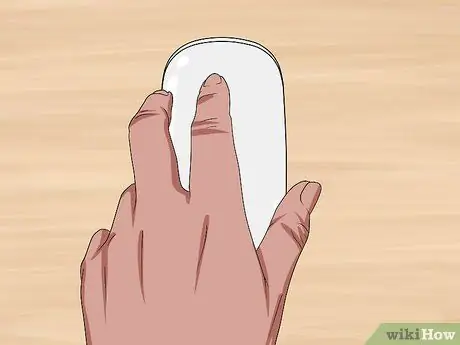
Hapi 10. Kthejeni miun përmbys
Pasi të lidhet me kompjuterin, miu mund të përdoret përsëri.
Mund të provoni të monitoroni jetëgjatësinë e baterisë së miut për t'u siguruar që nuk fiket kur keni më shumë nevojë
Metoda 2 nga 3: Karikimi i Miut Magjik 2

Hapi 1. Kthejeni miun magjik 2
Meqenëse bateria e Magic Mouse 2 nuk është e lëvizshme, duhet ta ngarkoni kur është e ulët.

Hapi 2. Gjeni portën e karikimit me simbolin e rrufesë
Ky port është në bazën e pjesës së poshtme të miut dhe është një vrimë e vogël, e hollë, drejtkëndore.
Ngarkuesi duhet të vijë me miun, megjithëse mund të përdorni gjithashtu ngarkuesin iPhone 5, 5S, 6/6 Plus, 6S/6S Plus ose 7/7 Plus për të ngarkuar miun

Hapi 3. Lidheni ngarkuesin në një prizë të energjisë
Ngarkuesi duhet të jetë një kub i bardhë me dy shufra metalikë që dalin jashtë për t'u lidhur me një prizë muri si çdo karikues tjetër.
Nëse dëshironi të ngarkoni miun duke përdorur një kompjuter, shkëputni kabllon e lidhur me përshtatësin e rrymës dhe futeni fundin në një nga portat USB të kompjuterit

Hapi 4. Lidheni skajin e vogël të kordonit të energjisë në miun
Ky tip futet në port me logon e rrufesë në bazën e pjesës së poshtme të miut.
Ju nuk keni pse të shqetësoheni për drejtimin me të cilin është përballur logoja e rrufesë kur lidhni kabllon me miun

Hapi 5. Lëreni miun të ngarkojë për 1 orë
Në këtë mënyrë, mund të siguroheni që miu të jetë pothuajse plotësisht i ngarkuar kur e hiqni nga ngarkuesi.
- Miu do të karikohet më shpejt nëse e lidhni në një prizë muri në vend të një porte USB.
- Ideashtë një ide e mirë të monitoroni jetëgjatësinë e baterisë së miut për t'u siguruar që nuk fiket kur keni më shumë nevojë.
Metoda 3 nga 3: Kontrollimi i përqindjes së baterisë së miut
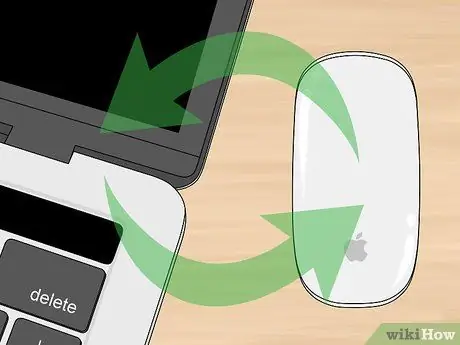
Hapi 1. Sigurohuni që miu është i lidhur në Mac
Për ta bërë këtë, thjesht lëvizni miun dhe shihni se si kursori përgjigjet në monitorin Mac.
Nëse nuk është i lidhur, miu nuk ndizet. Mund ta ndizni miun duke e kthyer përmbys dhe duke e rrëshqitur çelësin pranë pjesës së përparme të miut në mënyrë që të shkëlqejë jeshile

Hapi 2. Klikoni ikonën Apple Menu
Shtë në këndin e sipërm të majtë të ekranit të Mac tuaj. Klikoni në këtë ikonë për të shfaqur menunë zbritëse.
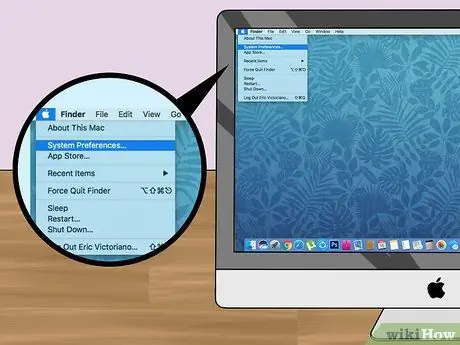
Hapi 3. Klikoni Preferencat e Sistemit
Nearshtë afër pjesës së sipërme të menysë zbritëse.
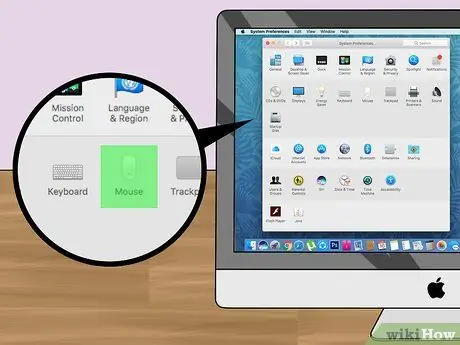
Hapi 4. Klikoni Mouse
Ju do ta shihni këtë opsion në rreshtin e dytë të dritares së Preferencave të Sistemit.
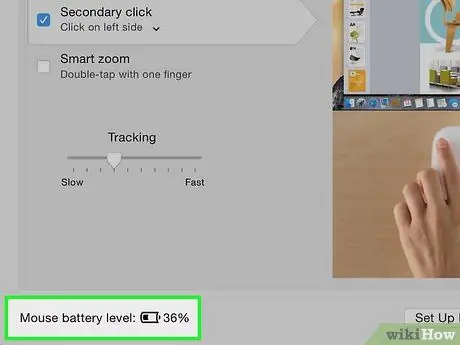
Hapi 5. Kërkoni fjalët "Niveli i baterisë së miut"
Shtë në këndin e poshtëm të majtë të dritares; Këtu do të shihni një ikonë të baterisë me përqindjen e mbetur të jetës së baterisë të miut në të djathtë të ikonës së baterisë.
Këshilla
- Miut mund t'i duhen disa sekonda për t'u lidhur përsëri me Mac pas rifillimit.
- Konsideroni të fikni miun nëse nuk do ta përdorni për një kohë të gjatë.






